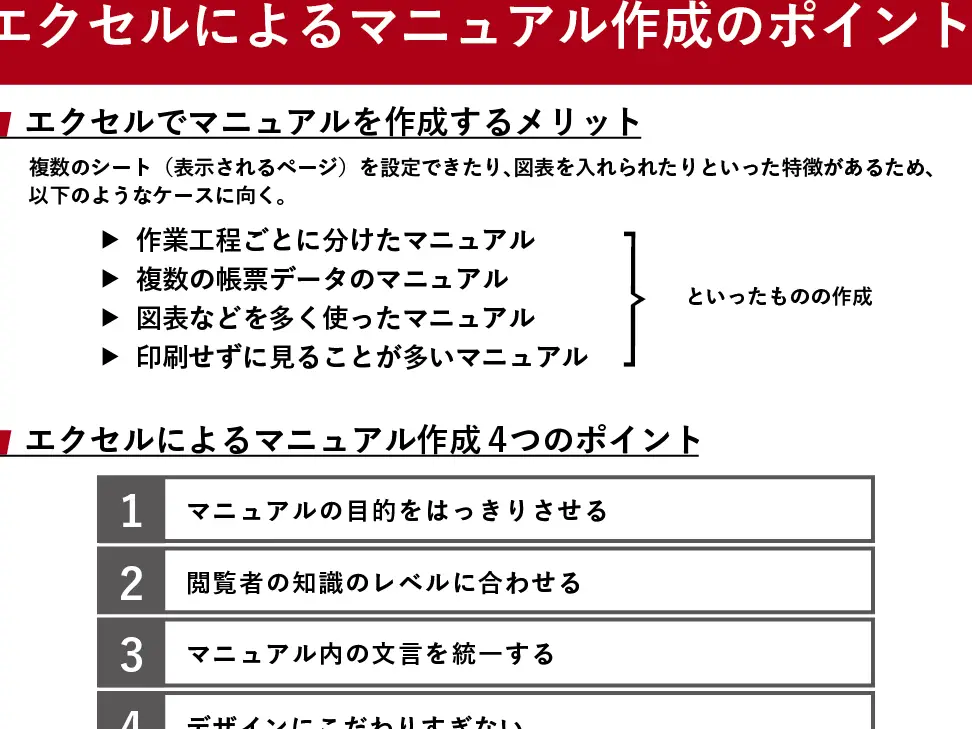マニュアル作成は、作業の効率化や標準化に欠かせない作業です。Excelは、その柔軟性と手軽さから、マニュアル作成の強力なツールとして広く利用されています。本記事では、Excelを使用して効果的なマニュアルを作成する方法を紹介します。特に、テンプレートの活用方法に焦点を当て、誰でも簡単にプロフェッショナルなマニュアルを作成できるコツを解説します。また、Excelのさまざまな機能を活用して、マニュアルの見やすさや分かりやすさを向上させるヒントも提供します。この記事を通じて、Excelをマニュアル作成の最強の味方にする方法をマスターしましょう。
Excelを使ってマニュアルを作成する方法
Excelを使ってマニュアルを作成する方法について解説します。Excelは表計算ソフトであるため、データの整理や分析が得意ですが、テンプレート機能を活用することで、見やすくわかりやすいマニュアルを作成することができます。
Excelのテンプレート機能を活用する
Excelには、さまざまな種類のテンプレートが用意されており、マニュアル作成にも適したテンプレートが存在します。これらのテンプレートを利用することで、効率的にマニュアルを作成することが可能です。また、テンプレートをカスタマイズすることで、自分だけのオリジナルマニュアルも作成できます。
| テンプレート名 | 用途 |
|---|---|
| 業務マニュアル | 業務の手順やルールを記載するためのテンプレート |
| 取扱説明書 | 製品やサービスに関する説明を記載するためのテンプレート |
見出しと段落を工夫する
マニュアルの見やすさを向上させるために、見出しと段落の設定を工夫しましょう。見出しは章や節の始めに配置し、大きな文字や色を使って目立たせます。段落は短く簡潔な文章を心掛け、箇条書きや番号付きリストを活用して情報を整理しましょう。
図や表を効果的に使う
Excelの特長である図や表を活用することで、マニュアルの理解度を向上させることができます。図は手順の流れや製品の構造を示すのに適しており、表はデータや仕様を整理して示すのに役立ちます。適切な図や表を配置することで、マニュアルの内容が一目で理解できます。
フォーマットを統一する
マニュアル全体でフォーマットを統一することが、見やすさやプロフェッショナル性に繋がります。文字の種類やサイズ、行間隔、段落のインデントなどを統一し、全体的に整ったデザインを目指しましょう。また、スタイル機能を使ってフォーマットを一括で適用することができます。
レビューと更新
マニュアルの完成後も、定期的にレビューを行い、内容の更新が必要であれば適宜修正を行いましょう。特に、手順の変更や製品のアップデートがあった場合は、マニュアルにも反映させることが重要です。また、読み手からのフィードバックを取り入れ、マニュアルの質を向上させることが望ましいです。
よくある質問
Excelでマニュアル作成する際にテンプレートを活用する方法はなんですか?
Excelでマニュアルを作成する際、テンプレートを活用することは非常に効果的です。まず、Excelを開き、「新しいワークブック」を選択します。その後、「テンプレートを検索」欄で「マニュアル」と入力し、検索結果から適切なテンプレートを選びます。テンプレートを選択したら、それをダウンロードして開き、必要に応じて編集やカスタマイズを行います。これにより、効率的にマニュアルを作成することができます。
Excelで作成したマニュアルのテンプレートを再利用するにはどうすればよいですか?
Excelで作成したマニュアルのテンプレートを再利用するには、まず作成したマニュアルのExcelファイルを開きます。次に、「ファイル」メニューを開き、「名前を付けて保存」を選択します。その後、「ファイルの種類」で「Excel テンプレート(.xltx)」を選択し、適切な名前を付けて保存します。これで、テンプレートとして保存されたマニュアルが再利用できるようになります。
Excelのマニュアル作成テンプレートで、図や表を挿入する方法を教えてください。
Excelのマニュアル作成テンプレートに図や表を挿入するには、まず挿入したい位置のセルを選択します。次に、リボンメニューの「挿入」タブをクリックし、図を挿入する場合は「グラフ」や「図」を、表を挿入する場合は「テーブル」を選択します。選択したら、適切な形式やデータ範囲を設定し、必要に応じて編集を行ってください。これにより、視覚的にわかりやすいマニュアルを作成できます。
Excelで作成したマニュアルを印刷する際のポイントは何ですか?
Excelで作成したマニュアルを印刷する際のポイントは以下の通りです。 1. プリント範囲を設定し、必要な部分だけを印刷するようにしましょう。 2. ページ設定で紙の向きや余白、ヘッダーとフッターを適切に設定します。 3. 印刷プレビューを使って、印刷される様子を確認し、必要に応じて調整を加えましょう。 4. カラープリンタを使用する場合は、インクの使用量に注意してください。 これらのポイントを考慮することで、効率的かつ効果的なマニュアルの印刷が可能です。

私は、生産性向上に情熱を持つデータ分析とオフィスツール教育の専門家です。20年以上にわたり、データ分析者としてテクノロジー企業で働き、企業や個人向けのExcel講師としても活動してきました。
2024年、これまでの知識と経験を共有するために、日本語でExcelガイドを提供するウェブサイト**「dataka.one」**を立ち上げました。複雑な概念を分かりやすく解説し、プロフェッショナルや学生が効率的にExcelスキルを習得できるようサポートすることが私の使命です。